Pri vytváraní nového pripojenia sa môže ukázať, že používaný port je už obsadený inou aplikáciou. Ak chcete predísť konfliktom, zmeňte port (digitálny kód) na inú hodnotu.
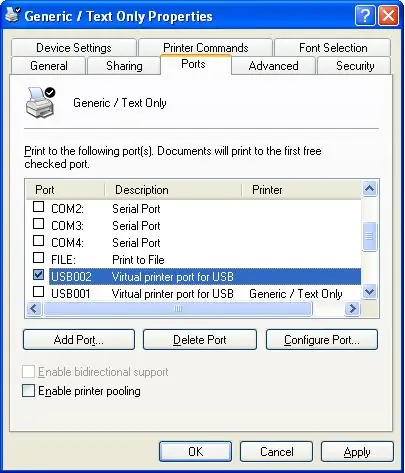
Je to nevyhnutné
Regedt32, zabudovaná kalkulačka systému Windows
Inštrukcie
Krok 1
Spúšťame program Regedt32. Ak to chcete urobiť, aktivujte tlačidlo "Štart", potom "Spustiť" a zadajte príkaz Regedt32.
Krok 2
V otvorenom editore registra vyhľadajte priečinok HKEY_LOCAL_MACHINE, potom priečinok SYSTEM, vyberte podsekciu CurrentControlSet, v ňom aktivujte Control a potom priečinok Terminal Server. Vyberte požadované pripojenie v priečinku WinStations v podpriečinku RDP-Tcp. Iba tu môžete zmeniť port.
Krok 3
Na pravej strane ponuky vyhľadajte PortNumber. Kliknite na ňu a vyberte možnosť „Zmeniť“. V okne „Zmena parametra DWORD“, ktoré sa otvorí, vidíme nastavenú hodnotu d3d a hexadecimálny číselný systém tohto kódu.
Krok 4
Spustíme kalkulačku. Ak to chcete urobiť, aktivujte tlačidlo „Štart“, potom vyberte priečinok „Štandardné“a v ňom aktivujte „Kalkulačku“. Na karte „Zobraziť“vyberte funkciu „Inžiniering“. Na obrazovke sa zobrazí rozšírená kalkulačka s mnohými funkciami.
Krok 5
Nastavte prepínač (začiarknutie) do polohy Hex. Toto je hexadecimálny režim. Zadajte hodnotu portu, napríklad 3389 a v okne sa zobrazí D3D.
Krok 6
Vypočítame hodnotu pre port 3390. Za týmto účelom zadajte čísla pomocou kalkulačky a myši stlačením klávesov na kalkulačke. V okne sa zobrazí hodnota D3E zodpovedajúca portu 3390.
Krok 7
Vstúpime do editora registra, aby sme nahradili port pomocou nasledujúcej cesty: HKEY_LOCAL_MACHINESYSTEMCurrentControlSetControlTerminal ServerWinStationsRDP-Tcp. Kliknite na hodnotu PortNumber a zvoľte „Zmeniť“. V okne, ktoré sa otvorí, nastavte novú hodnotu - D3E a kliknite na OK. Reštartujeme počítač.






